Twitter: Erweiterte Suche nutzen – so geht's
Twitter hat eine erweiterte Suchfunktion, über die Sie Suchanfragen präzisieren können. Wir zeigen Ihnen, wie Sie die erweiterte Suche von Twitter nutzen.

- Isabelle Bauer
Mit der normalen Suchfunktionen von Twitter lassen sich keine präzisen Informationen finden. Zum Glück gibt es die erweiterte Suche von Twitter, mit der Sie nach Twitter-Nutzernamen und Erwähnungen bis hin zu den beliebtesten Tweets einer beliebigen Person und Daten suchen können.
So verwenden Sie die erweiterte Suche von Twitter
Twitter hat zwei Hauptsuchwerkzeuge: die allgemeine Suche und die erweiterte Suche. Die allgemeine Suche ist Ihnen wahrscheinlich vertraut und Sie haben sie schon oft benutzt. Öffnen Sie einfach Twitter auf Ihrem Handy oder in Ihrem Browser, und Sie finden eine Suchleiste am oberen Bildschirmrand. Die erweiterte Suchfunktion hingegen erweitert die Suchmöglichkeiten auf der Plattform um einen weiteren Schritt. Sie ermöglicht es Ihnen, die Suchergebnisse nach bestimmten Kriterien zu filtern, z.B. nach Datum, Konten und Orten. Twitter hat die erweiterte Suche noch nicht in der mobilen App verfügbar gemacht. In der Zwischenzeit können Sie die Vorteile der Desktop-Version nutzen.
Folgen Sie unserer Schritt-für-Schritt-Anleitung oder schauen Sie sich die Kurzanleitung an.
Twitter erweiterte Suche (3 Bilder)
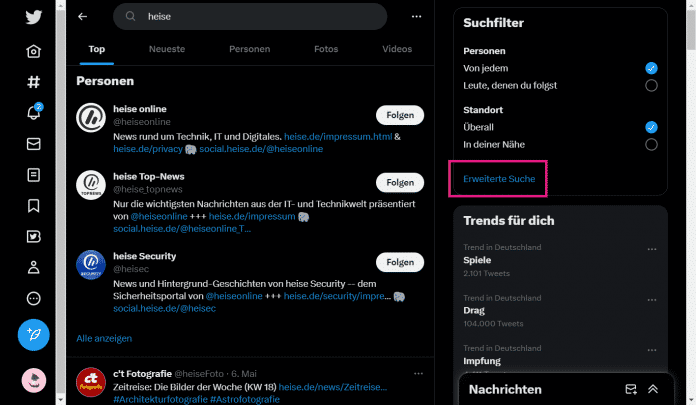
1. Schritt:
Kurzanleitung
- Starten Sie eine Suche, indem Sie in die Twitter-Suche oben rechts einen beliebigen Suchbegriff eingeben.
- Anschließend klicken Sie rechts auf den Button "Erweiterte Suche".
- Es öffnet sich nun ein weiteres Fenster, in dem Sie Möglichkeit haben, nach diversen Suchbegriffen zu filtern oder diese sogar auszuschließen.
- Haben Sie die gewünschten Optionen für die Suche ausgewählt, klicken Sie auf "Suchen" oben rechts, um die erweiterte Twitter-Suche auszuführen.
- Sie können jetzt zwischen den verschiedenen Kategorien in der Leiste oben wechseln, um Ihre Suche weiter zu filtern und so zum Beispiel nur Tweets mit Bildern zu erhalten.
(isba)